當然 14nm 的缺點大家都知道,就是熱量失控,從五代 Broadwell 架構一路到八代 Coffee Lake 都被戲稱烙賽(閩南語)糞 U 就是這麼慘,雖然每一代更新都有效能提升,但 14nm 帶來的熱量問題還是無解,桌上型處理器還有把晶片 Die 跟上蓋間的導熱材從銲錫換成矽脂(俗稱的阻熱膏)這種匪夷所思的舉動,無疑加劇的處理器晶片 Die 熱量堆積來不及散出而降頻的問題
而在行動版處理器(簡單說就是給筆記型電腦跟便當盒用的)上問題則是廠商為了輕薄通常都把散熱設計壓在危險的邊緣上,以蘋果的思維來說,它寧願電腦安安靜靜的在煎蛋,也不要風扇跟起飛的戰鬥機一樣,通常是到達所謂 T JUNCTION,亦即處理器跟電路板能負荷的最高溫度前風扇才會開始加速,當然這是沒什麼安全性問題或穩定度問題就是了,但因為 Intel 處理器本身的物理限制,跟蘋果在熱量規劃上的考慮,這時處理器往往會開始降低頻率,也就是俗稱的撞牆(熱量規劃曲線)
當初選 Core i7-5557U 就是因為有編譯跟影片剪輯、修圖的需求,所以處理器常常以中高負荷運作,碰上高熱降頻常常把運算時間延長,實在是有點小不爽,所以就來作點小實驗

蘋果在內部零件上使用的螺絲是六角形梅花,跟鎖住機殼用的五角形梅花不同

長條形的 Die 是整合 Iris 6100 顯示晶片的 Core i7-5557U,另一個是簡稱 PCH 的平台路徑控制器

28W 的最大熱功耗就用銅質的導熱面搭配扁型的導熱管,從簡約的鰭片發散出去
從拆解就知道蘋果給 MacBook Pro Retina 的散熱方案只能說堪用,雖然說它確實達成了散熱跟安靜兼顧,但在高負荷下實在不理想,這也是為何第八代處理器如 Core i7 與更高階的 Core i9 當初碰到表現比第七代還差的情況,雖然之後透過軟體修正去讓熱量規劃曲線正常化而不會三不五時撞牆,但在長時間運轉時,MacBook Pro Retina 上面的 Core i7 與 Core i9 還是只能在標準頻率上下移動,而不是像某些散熱設計有餘裕的電競筆電還可以用 Turbo Boost 把時脈拉上去
首先把蘋果原廠塗抹的、已經固化的導熱膏去除,用無水酒精把導熱管銅面清除導熱膏,再用異丙醇跟無塵水針布把處理器上的導熱膏清除,換成 Cooler Master 的 MASTERGEL MAKER Nano,而在 11W/mK 的導熱率威壓下,成功把待機溫度壓制在 45℃ 上下
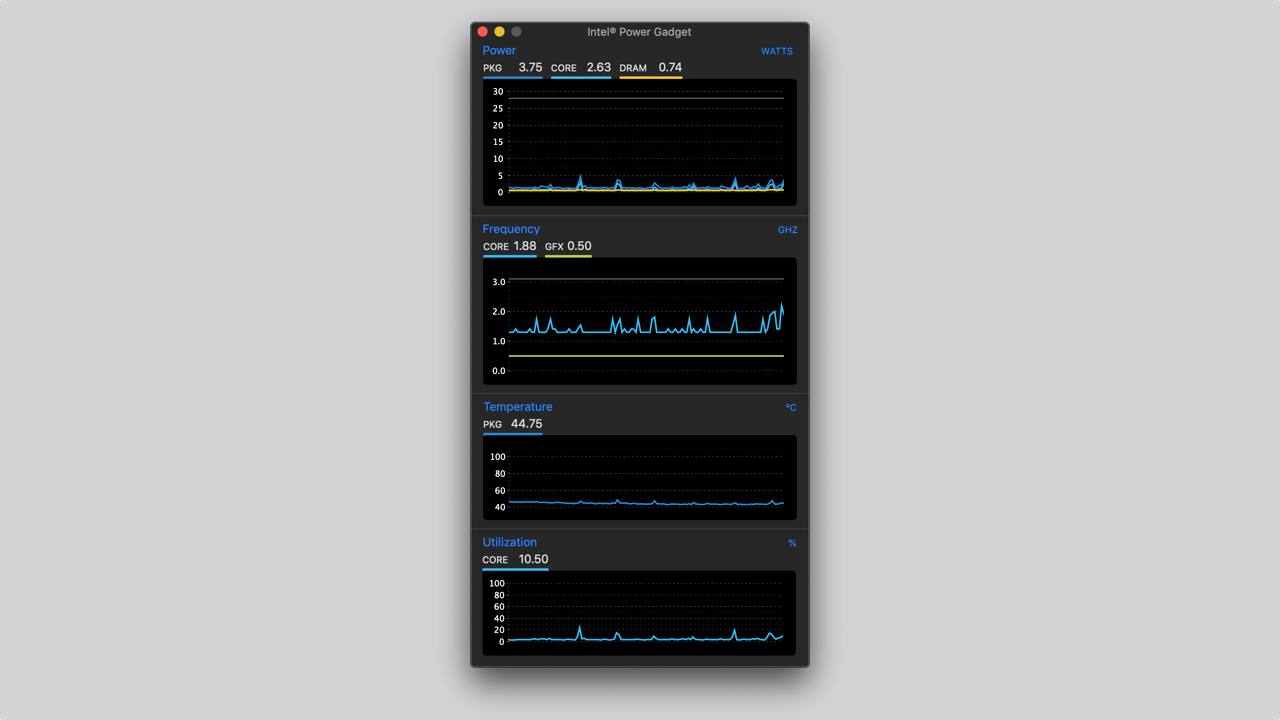
更換導熱膏後的待機溫度
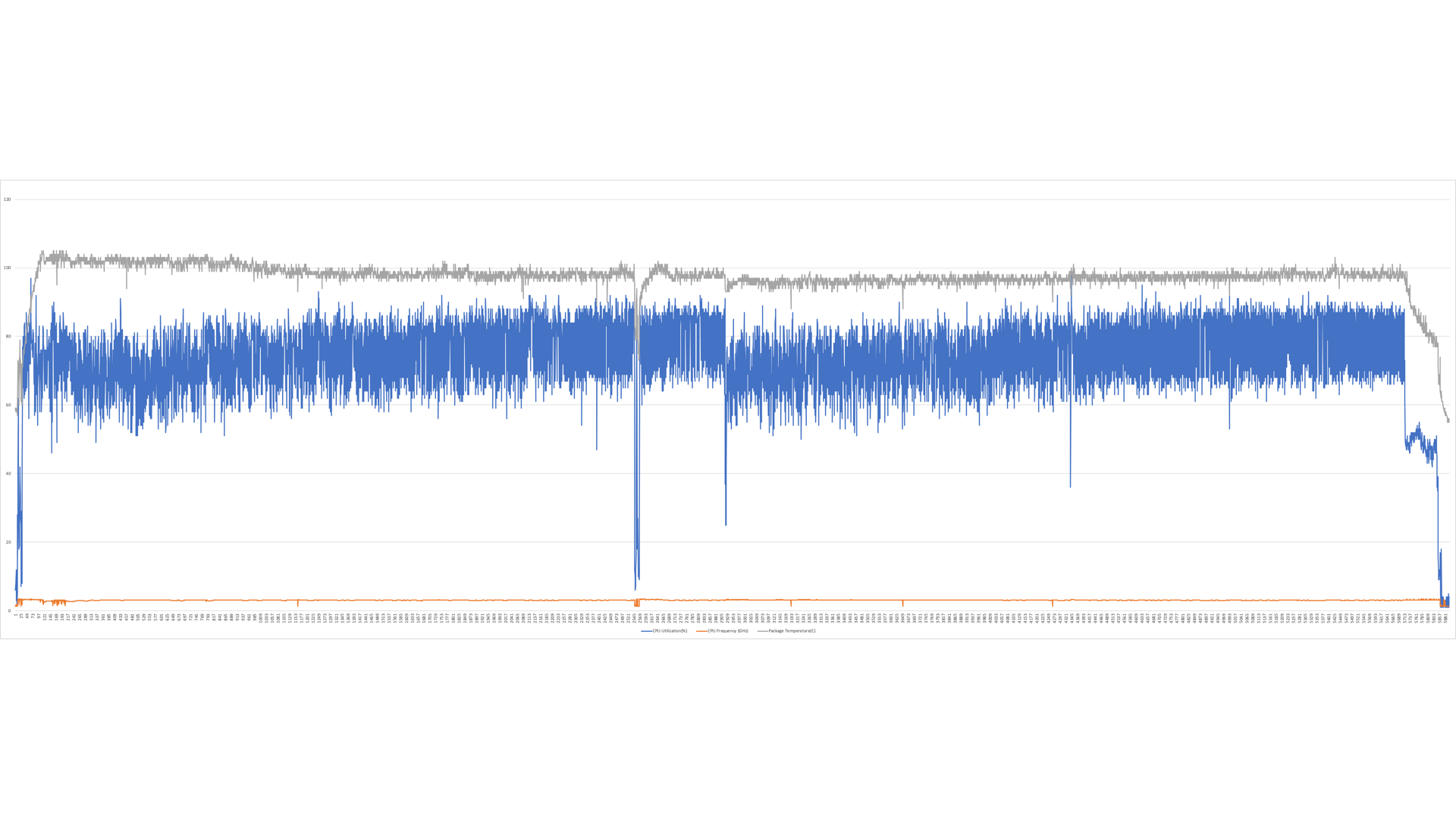
更換導熱膏後,以 iMovie 進行 1080p 30fps 的檔案輸出,Intel Power Gadget 所紀錄的曲線
但人是不會安於現狀的,在參考國外許多也是直上 Core i7 與 Core i9 的 MacBook Pro Retina 重度使用者與高溫的奮戰後,選擇了用導熱墊片這招來把熱量傳導到底殼上
當然改裝方法很多,有人是直接把 MacBook Pro Retina 倒置過來裝上大型的散熱鰭片(當然這要把底殼開孔),或是直接在底殼開洞增加空氣流通率強化散熱,或是直接使用俗稱液金的液態金屬導熱膏來強化把熱量從處理器傳遞到導熱管的效率
使用這有一定的風險,因為液態金屬是有流動性的,溢出流到電路板上可能導致短路
而在不要妨礙到日常使用(就是帶著跑),跟安全性與穩定度(液態金屬高效率但有短路風險)與美觀(在底殼打洞破壞美觀又減少機殼強度)等因素考慮下,直接用導熱墊片來解決是最好的
導熱墊片通常是帶點黏性的軟性墊片,材質為矽膠,因為材料軟,可壓縮,在導熱的同時又有良好的絕緣性,因此常見於顯示卡上記憶體顆粒、供電迴路的散熱傳導,最近則是應用在 M.2 硬碟的導熱,許多主機板附贈的 M.2 導熱片或市面上的 M.2 散熱產品都會用到導熱墊片
而用在 MacBook Pro Retina 改裝的導熱墊片依照 MacBook 的世代不同,挑選厚度為 1mm 或 1.5mm 的導熱墊片都可以,大不了就用疊的,而且導熱墊片可壓縮(就是可擠壓),因此在一定程度下只要不造成電路板跟晶片壓力過大,是可以稍微厚一點,而且也可以增加導熱墊片跟機殼的接觸性

貼上量好尺寸的導熱墊片差不多是這樣

在散熱鰭片上導熱管貼上導熱墊片,增加跟機殼的接觸性

處理器上方的導熱管也疊上導熱墊片跟機殼接觸,電感還有記憶體(被金屬遮罩蓋著)也貼上導熱墊片

固態硬碟跟 Thunderbolt 控制晶片、USB I/O 遮罩也貼上導熱墊片
而效果可以說十分顯著,在閒置待機下甚至溫度可以下探 40℃,普通負載下可以壓制在 65℃ 上下,而高效能的運算,例如以 iMovie 進行 1080p 60fps 的檔案輸出時,可以壓制在 100℃ 上下
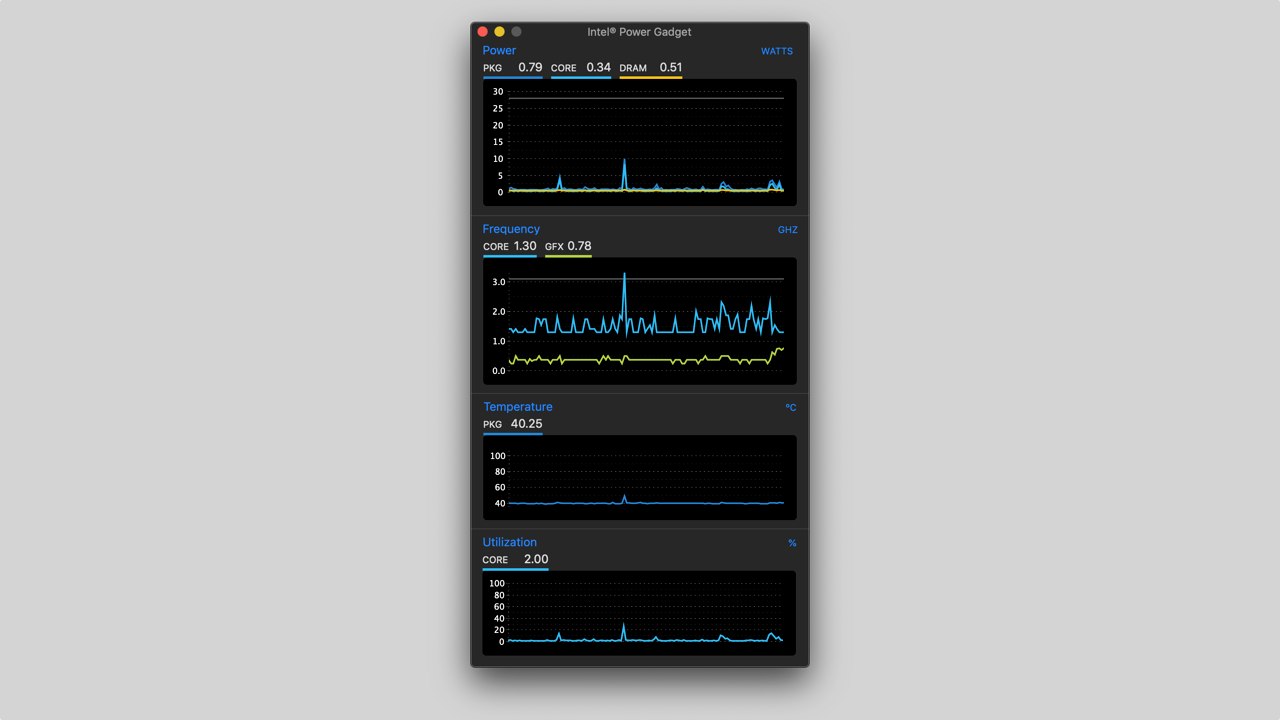
只更換導熱膏時
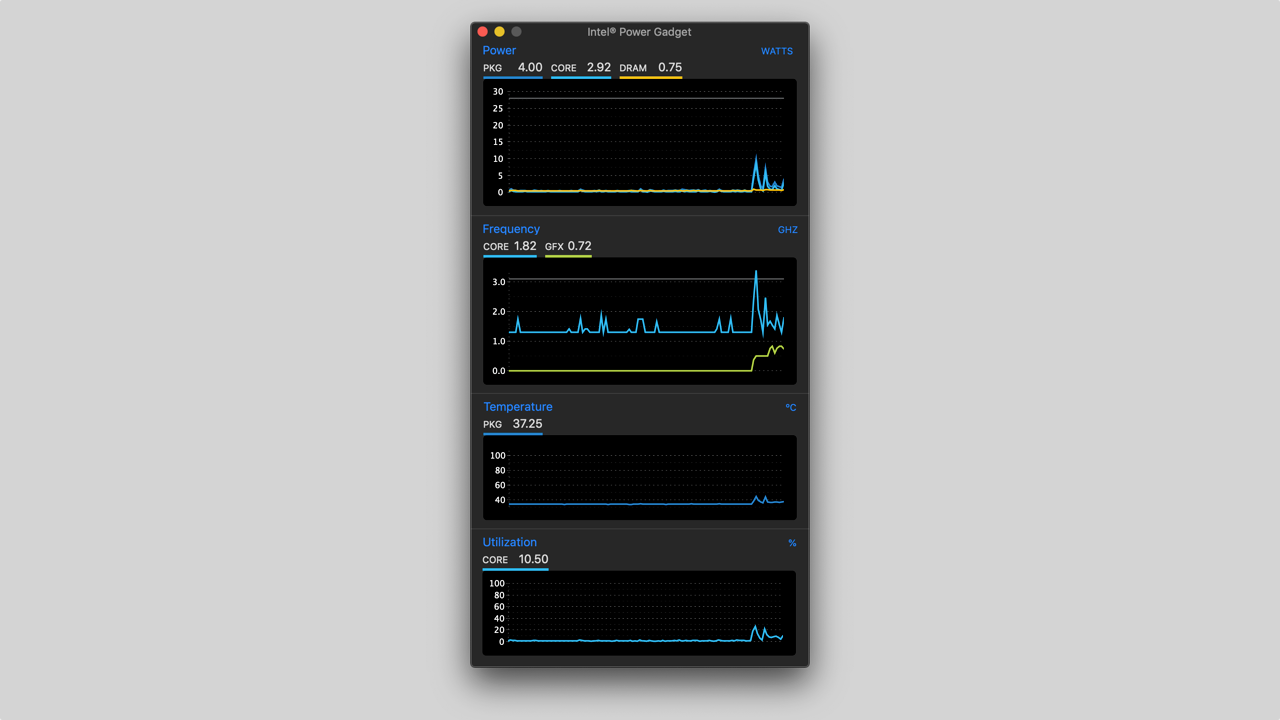
加上導熱墊片後
然而奇怪的是,如果藉由 Intel Power Gadget 去紀錄溫度與時脈的變化,會發現加上導熱墊片後,其實溫度雖然下降了,但其實時脈並沒有相對的上升
一開始以為是因為強化散熱,快速增溫後碰觸到熱量規劃曲線,直接撞牆然後降頻,但如果用同樣的檔案去轉檔觀察,會發現轉檔速度其實加快了大約 10%,應該是在強化散熱後兩個核心都可以用相同但較低的時脈運作,而不是像是之前一樣特定核心以較高時脈運作,但因為撞牆而只能在標準頻率上下移動
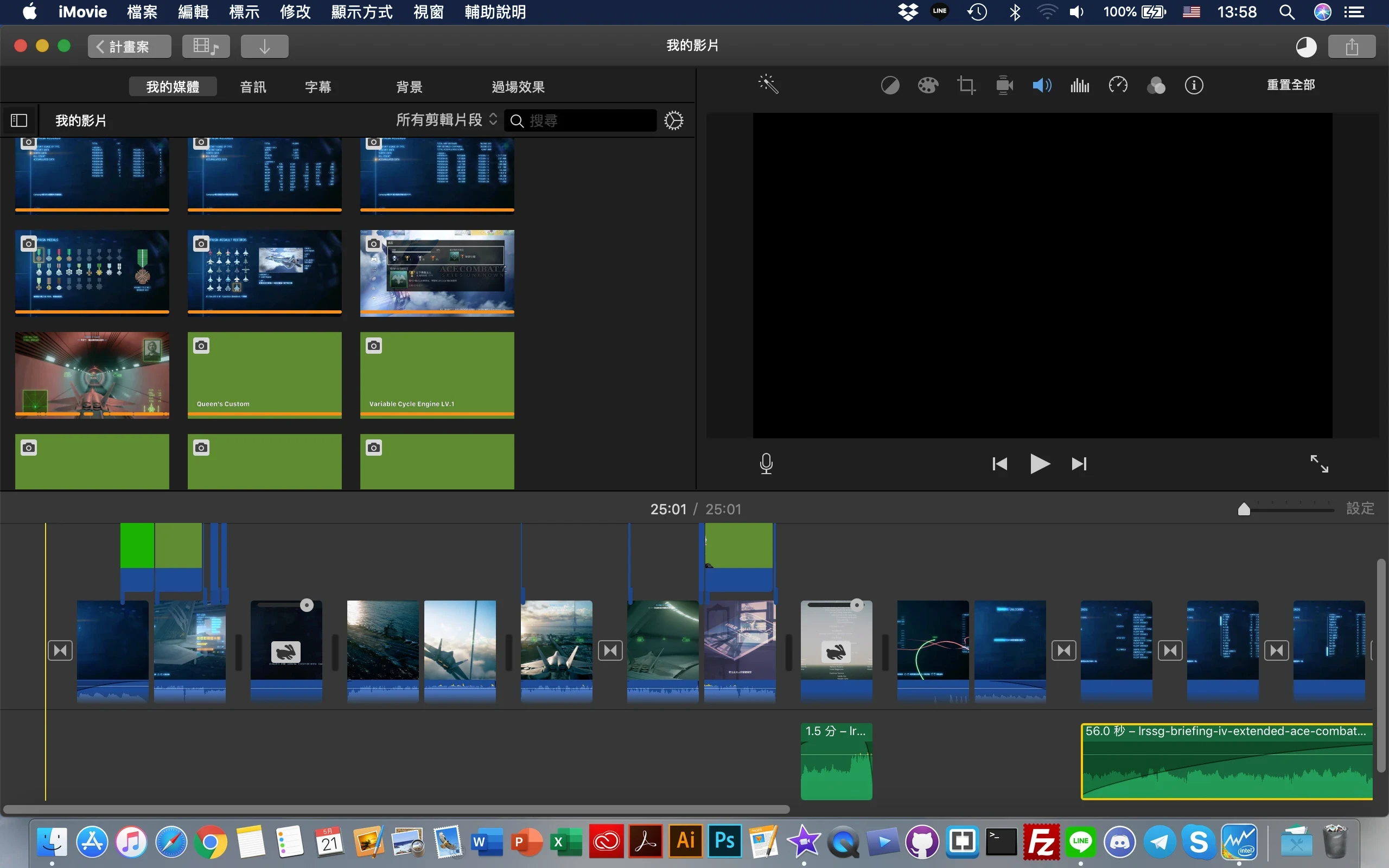
以 iMovie 進行 1080p 60fps 的檔案輸出
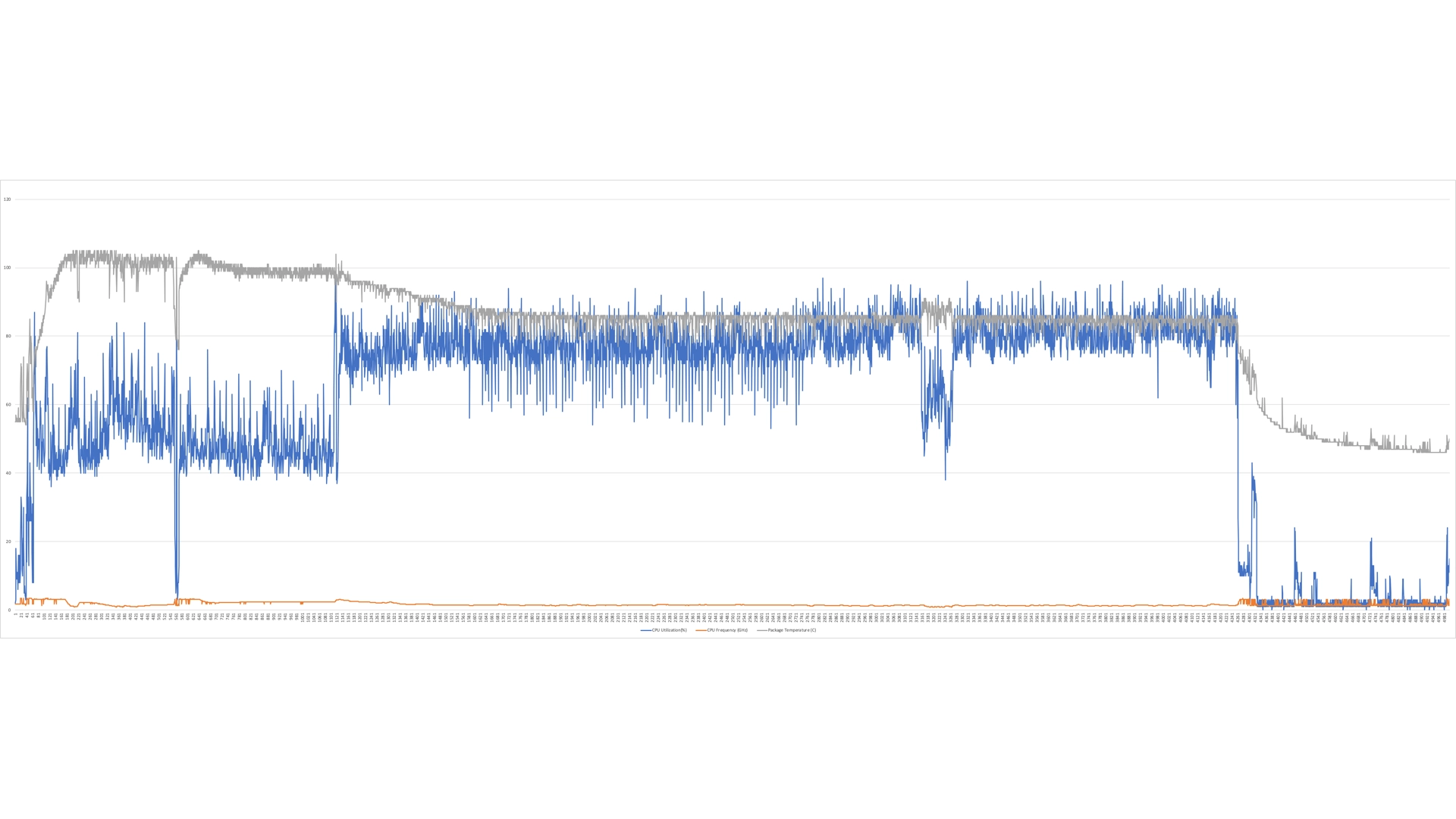
以 iMovie 進行 1080p 60fps 的檔案輸出,Intel Power Gadget 所紀錄的曲線
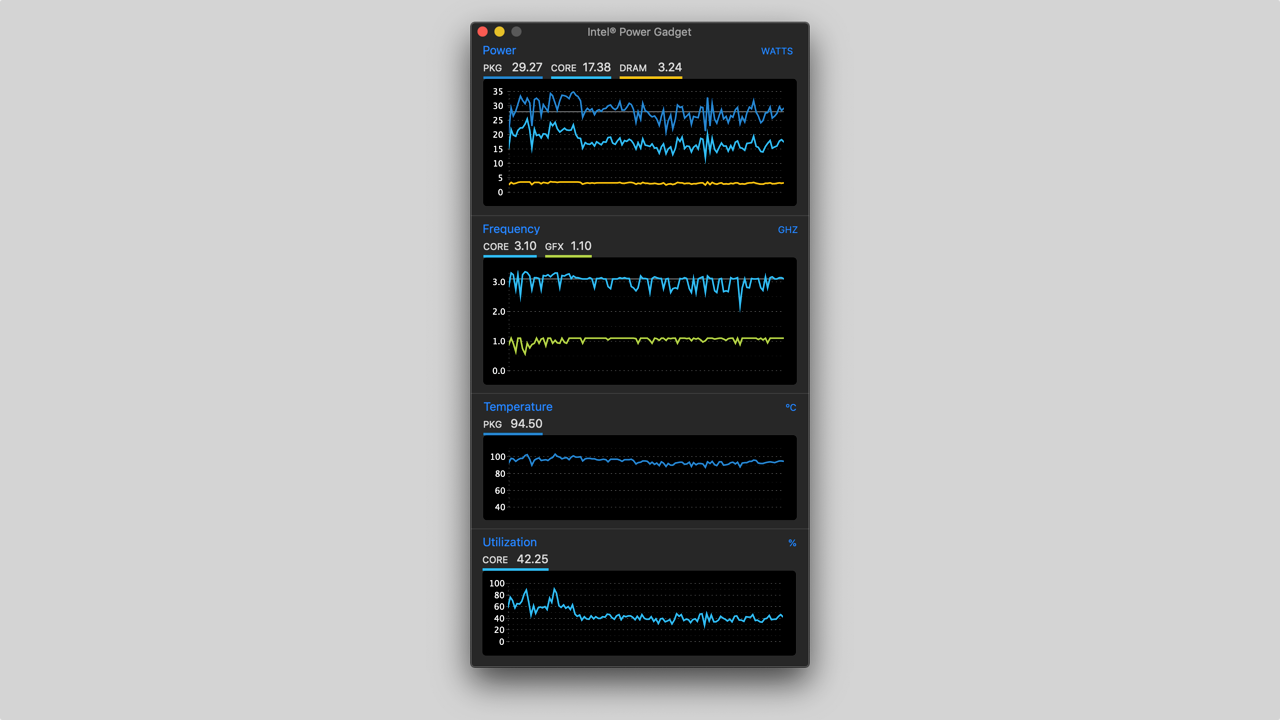
加上導熱墊片後,溫度可以在 90℃ 到 103℃ 間浮動
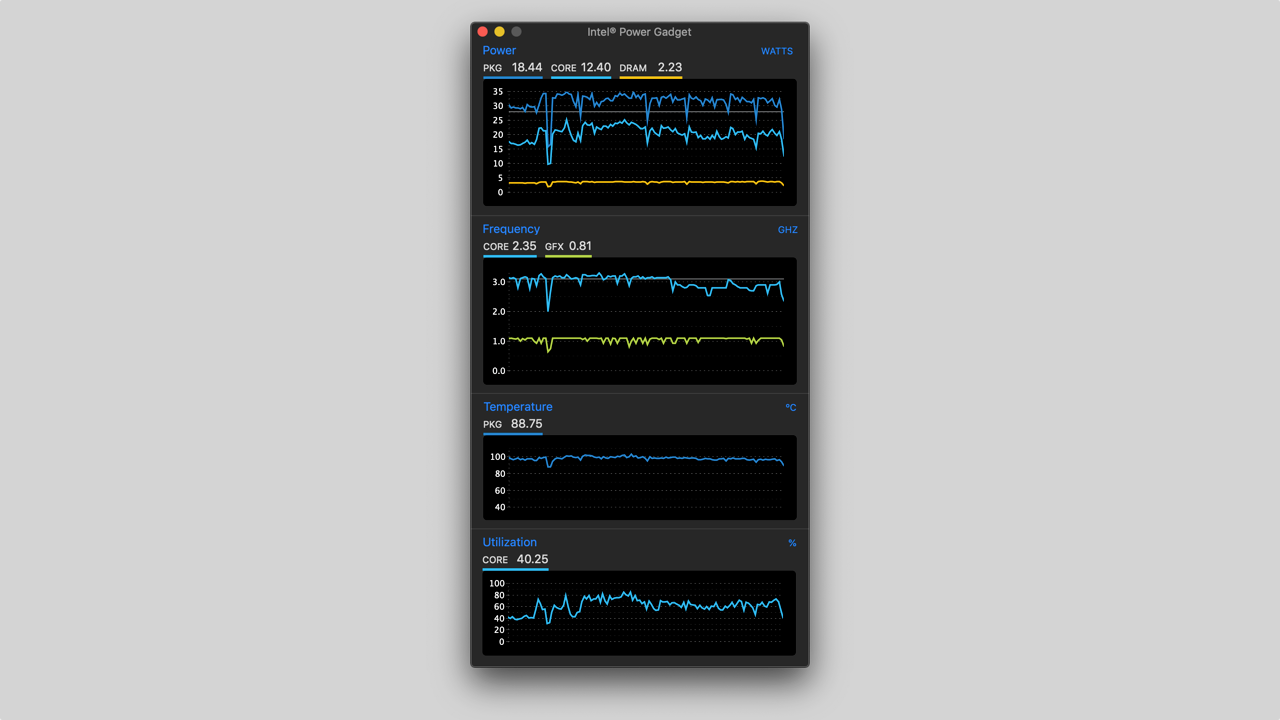
如果室溫夠低,然後有電風扇直接吹,降到 90℃ 以下也是可以
同款笔记本,我准备上液金,听说现在新的液金是膏状的,100°的时候也是,甩都甩不掉.
回覆刪除说真的我还是不建议上液金,因为 2015 不像是之后的处理器有抗压护框,而且散热器扣具上没有护盖,液金的溢流防护几乎没有
刪除建议不要把温度用相变传导到后盖上,这样整个后盖的温度就会升高。
回覆刪除这样电池很快在高温下就挂掉了。
我也是2015的pro 不过是i5 也这样改过散热,最后又改回去了。
我后来也改回去了,MBPr 的散热器还是太小,导致温度太高,就算选好一点的导热垫片也是一年多就开始出油,清理很麻烦
刪除不如选好一点的散热膏重上一次就好